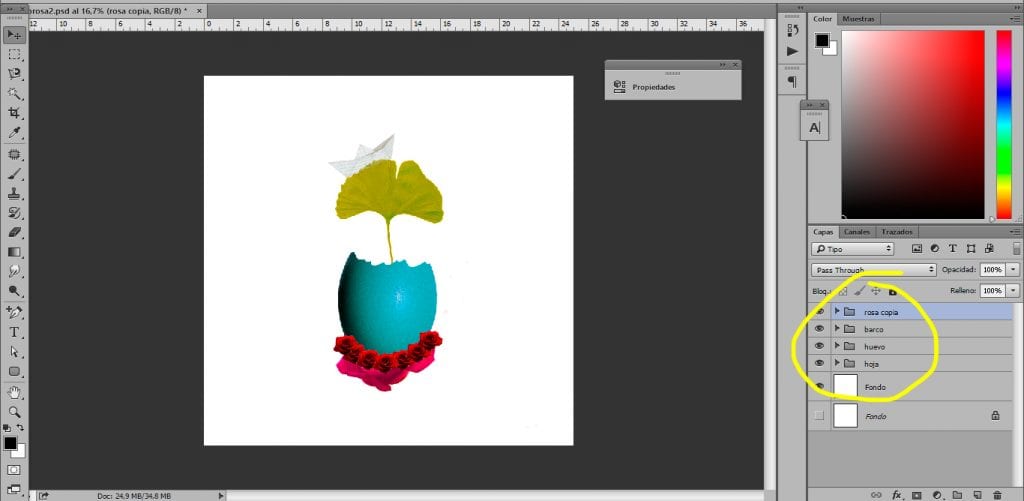Tstrādāt kārtīgi ar photoshop radot slāņu grupas iegūt pasūtiet visu mūsu darbu un sākt kustēties kā īsti profesionāļi photoshop. Šajā maģiskajā programmā digitālā retušēšana ne viss ir zināt, kā radīt neticamus efektus, bet arī pieņemt tādu darba dinamiku, kas mums ļauj strādāt kontrolēti, kārtīgi un ātri tādā veidā, lai mēs varētu ātri atrast jebkuru elementu (slāni).
Daudzos gadījumos mēs strādāsim ar failiem photoshop kur mums būs tūkstošiem slāņu ar miljoniem efektu, pielāgojumu un daudzām citām lietām, kas mums radīs garīgu kakao, kad būs jāstrādā pie konkrētām mūsu dizaina daļām. Ja tu vēlies strādāt profesionāli jums vajadzētu sākt to izveidot sakārtota un skaidra darba dinamika, dinamika, kas ļauj ātri atrast jebkuru slāni. Šajā nosūtīt jūs iemācīsities izveidot grupas, lai grupētos un pasūtītu visus savus darbus.
Mēs iemācīsimies šādus jēdzienus:
- Izveidojiet grupas
- Grupējiet slāņus grupās
- Izveidot slāņa masku
- Izveidojiet korekcijas slāņus
Mēs spēlēsim dažus darbarīki (mēs tos redzam videoklipā)
- Kakla saite
- Daudzstūra laso
- Magnētiskā cilpa
Pirmais, kas mums jādara, lai sāktu, ir atveriet mūsu dokumentu photoshop. Lai sāktu strādāt, mēs izveidojam jaunu dokumentu vai izmantojam jau izveidotu dokumentu.
Šim nolūkam nosūtīt mēs esam izveidojuši nelielu kolāža ļoti ātri, mēs varam redzēt gala rezultātu ar mūsu slāņiem attēla apakšējā labajā stūrī.
Pirmais, ko mēs darīsim, ir sākt pievienojiet slāņus mūsu dokumentam. Kad slāņi būs pievienoti, nākamais, ko mēs darīsim, ir pārdēvēt tos slāņiem dodot Doble klikšķis par viņiem.
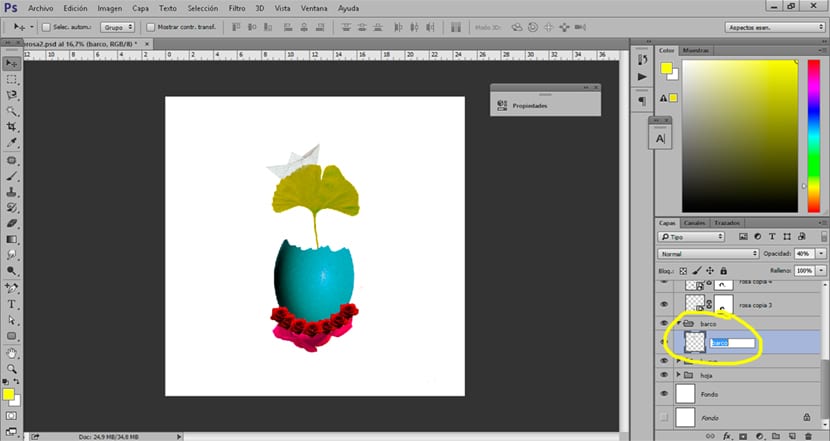
Kad visi slāņi būs pārdēvēti, nākamais, ko mēs darīsim, ir izveidot grupas. Arī šīs grupas jānosauc pareizi lai varētu strādāt pēc iespējas kārtīgāk.
līdz izveidot grupu mums vienkārši ir nospiediet ikonu apakšējā labajā pusē, tieši zem slāņa laukuma.
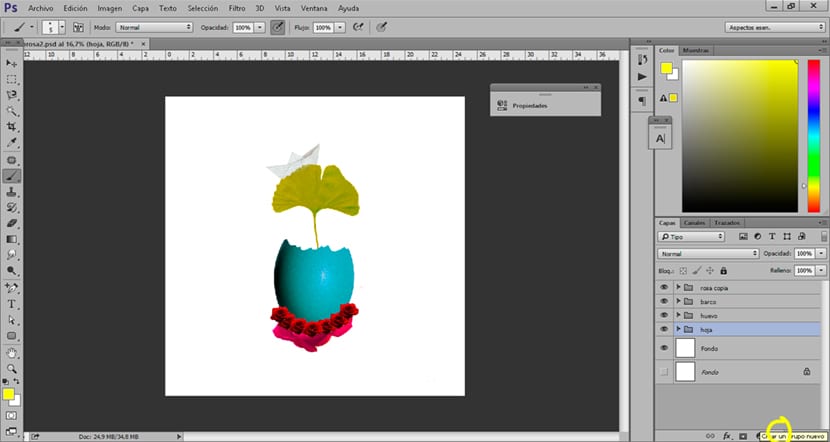
Kad esam paveikuši grupas, viss, kas mums jādara, ir velciet slāņus Šajās grupās šādā veidā visi mūsu slāņi būs katrā attiecīgajā grupā. Tas ir ļoti profesionāls un praktisks veids, kā strādāt ar šo digitālās retušēšanas programmu.
Vēl viens veids, kā kārtīgi strādāt ar Photoshop
Mums jau ir izveidotas mūsu grupas, un mūsu slāņi ir pārdēvēti un pasūtīti, tagad nākamā lieta, kas mums jādara, ir sākt pierast strādāt slāņa maska un regulēšanas slāņi. Šie slāņi mums ļauj strādāt kontrolētā veidā pat spējot veikt izmaiņas slāņos jebkurā laikā.
Pielāgošanas slānis ļauj mums veikt jebkura veida retušēšana kontrolētā veidā pievienojot tam piestiprinātu virsslāni. Lai to izveidotu, mums vienkārši ir noklikšķiniet uz pielāgošanas slāņa ikonas un atlasiet, kāda veida korekciju mēs vēlamies veikt. Kad vien mēs to vēlamies mainīt parametrus no mūsu slāņa mums būs tikai dubultojies klikšķis par viņu.
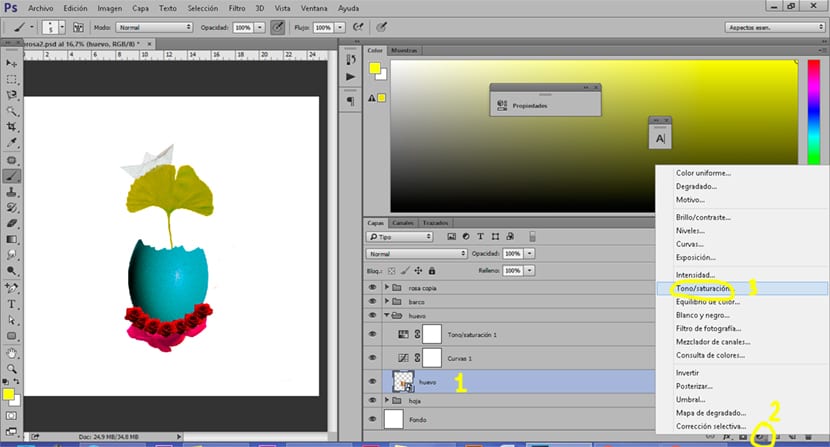
Nākamais slānis, kas mums jāizmanto, ir slāņa maska. Šī maska mums ļauj izdzēsiet attēla daļas, nezaudējot slāņa informāciju, mēs varam atjaunot jebkuru attēla izdzēsto daļu.
Lai izveidotu slāņa masku, mums viss ir jādara atlasiet slāni uz kuru mēs vēlamies uzklāt masku un vēlāk noklikšķiniet uz ikonas no slāņa maskas.
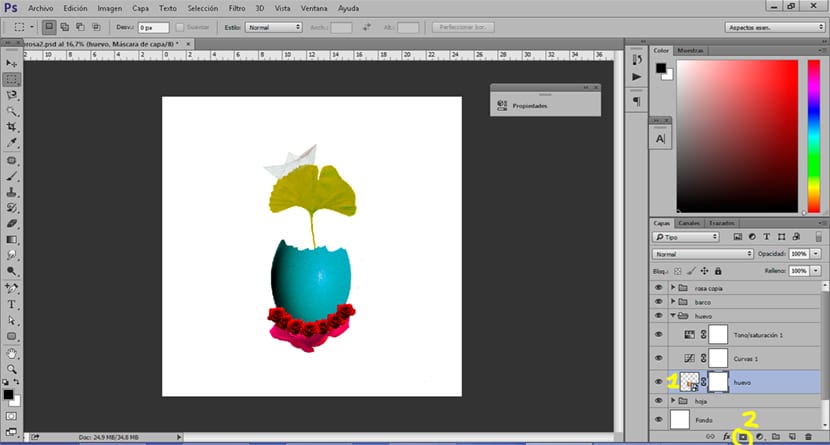
Ar šo vienkāršo darba veidu mēs panāksim uzlabot mūsu darbplūsmu un mazliet pietuvojies profesionālam rezultātam. Atcerieties vienmēr strādāt pēc iespējas sakārtotākā veidā, jo jūs ne vienmēr strādāsit viens, bet gan kā komanda.